Διαφήμιση
 Όπως λείο, ομαλή και λειτουργική ως webOS στο HP TouchPad, και όπου μπορεί να βρίσκεται το μέλλον της πλατφόρμας, παραμένει ένα πρόβλημα - η έλλειψη εφαρμογών.
Όπως λείο, ομαλή και λειτουργική ως webOS στο HP TouchPad, και όπου μπορεί να βρίσκεται το μέλλον της πλατφόρμας, παραμένει ένα πρόβλημα - η έλλειψη εφαρμογών.
Αν και τα πράγματα μπορεί να έχουν βελτιωθεί τους τελευταίους μήνες - η προσθήκη εφαρμογών homebrew στο Preware ήταν μια ιδιαίτερη ώθηση - το γεγονός παραμένει ότι υπάρχουν πολλοί τύποι εφαρμογών και παιχνίδια που θα μπορούσαν να λειτουργήσουν στο HP TouchPad, αν μόνο οι προγραμματιστές είχαν το μυαλό να το πράξουν.
Οι οικονομικοί παράγοντες κλίνουν σαφώς ενάντια σε αυτήν την επιθυμία, οπότε η λεγεώνα του HP TouchPad Ο οδηγός χρήσης στο HP TouchPadΔιαθέτοντας το λειτουργικό σύστημα webOS, το TouchPad προσφέρει ένα περιβάλλον εργασίας που είναι γυαλισμένο, ελκυστικό και - το πιο σημαντικό - εύκολο στη χρήση. Διαβάστε περισσότερα οι ιδιοκτήτες (και υπάρχουν πολλοί από εμάς!) έχουν μία εναλλακτική λύση - εγκαταστήστε το Android Ice Cream Sandwich.
Οφέλη από το Android
Η ανάπτυξη του Android στο HP TouchPad προχώρησε αδιάκοπα τους τελευταίους μήνες, με διάφορες εκδόσεις του Alpha να καθιστούν το δρόμο για κανονικές κατασκευές που διορθώνουν τα σφάλματα και ενεργοποιούν τις βασικές λειτουργίες. Είμαστε στη σκηνή τώρα που το HP TouchPad μπορεί να τρέξει το τελευταίο λειτουργικό σύστημα Android με λίγη προσπάθεια.
Φυσικά, αυτό πολλαπλασιάζει τον αριθμό των διαθέσιμων εφαρμογών και παιχνιδιών. σήμερα το TouchPad της HP έχει περίπου 10.000 τίτλους στον Κατάλογο εφαρμογών HP, σε σύγκριση με 450.000 στο Google Play (πρώην το Android Market).
Χρησιμοποιώντας τον τρόπο εγκατάστασης που περιγράφεται εδώ, θα μπορείτε να εγκαταστήσετε το Android στο tablet σας παράλληλα με το webOS, επιτρέποντάς σας να μεταβείτε στο εγγενές λειτουργικό σύστημα όποτε είναι απαραίτητο.
Υπάρχουν τυχόν μειονεκτήματα;

Υπάρχουν μερικά δευτερεύοντα μειονεκτήματα στην εγκατάσταση του Android στο HP TouchPad. Καταρχάς, θα παρατηρήσετε ότι υπάρχει μικρός αποθηκευτικός χώρος μετά τη χρήση του Android για μικρό χρονικό διάστημα, κυρίως λόγω του γεγονότος ότι έχετε δύο λειτουργικά συστήματα και μερικές κοινές εργασίες - για παράδειγμα, το ηλεκτρονικό ταχυδρομείο - θα καταλαμβάνει χώρο (θα μπορείτε να μοιράζεστε αρχεία πολυμέσων, ωστόσο).
Φυσικά, η εναλλαγή μεταξύ των δύο λειτουργικών συστημάτων θα απαιτήσει την επανεκκίνηση της συσκευής, οπότε αν βιάζεστε να χρησιμοποιείτε το ένα πάνω στο άλλο, αυτό μπορεί να αποδειχθεί απογοητευτικό.
Επιπλέον, δεν θα μπορείτε να βασιστείτε στην ενσωματωμένη κάμερα της συσκευής. Αυτό είναι απογοητευτικό, αλλά μπορείτε πάντα να εκκινήσετε ξανά στο webOS αν χρειαστεί να το χρησιμοποιήσετε.
Προετοιμασία της εγκατάστασης
Πριν εγκαταστήσετε το Android στο HP TouchPad, θα πρέπει πρώτα να βεβαιωθείτε ότι η συσκευή είναι πλήρως φορτισμένη. Θα πρέπει να το κάνετε αυτό συνδέοντάς το με την τροφοδοσία ρεύματος παρά με τη θύρα USB του υπολογιστή σας, καθώς η φόρτιση θα γίνει πιο γρήγορα. Μόλις τελειώσετε, μην συνδέσετε το tablet στον υπολογιστή σας μέχρι να σας δοθούν οδηγίες.
Θα χρειαστείτε επίσης ένα κατάλληλο build του Android. Μια ιδιαίτερα καλή έκδοση μπορεί να κατεβάσει από αυτό το μερίδιο Google, δημιουργήθηκε από τον Robo13.
Μετά τη λήψη στην προτιμώμενη τοποθεσία σας, εξαγάγετε τα περιεχόμενα του αρχείου ZIP και στη συνέχεια ανοίξτε τον φάκελο, όπου θα βρείτε 7 αρχεία έτοιμα για χρήση από εσάς.

Πριν συνεχίσετε, βεβαιωθείτε ότι έχετε εγκαταστήσει την πιο πρόσφατη έκδοση Java στον υπολογιστή σας. Κεφάλι εδώ και κάντε κλικ στο κουμπί για να ελέγξετε ποια έκδοση έχει εγκατασταθεί και, εάν είναι απαραίτητο, ακολουθήστε τις οδηγίες αναβάθμισης.
Προετοιμασία των αρχείων στο HP TouchPad
- Με το ανοιχτό φάκελο που περιέχει τα εξαγόμενα αρχεία που εμφανίζονται στην επιφάνεια εργασίας σας, κάντε διπλό κλικ UniversalNovacomInstaller.jar, ένα εργαλείο που βασίζεται στην Java, το οποίο θα επιτρέψει στον υπολογιστή σας να μιλήσει με το HP TouchPad.
- Αυτό θα ανιχνεύσει το λειτουργικό σας σύστημα και θα εμφανίσει ένα κουμπί - κάντε κλικ Εγκαταστήστε το Novacom να προχωρήσει.
- Κάντε κλικ Κατεβάστε για να λάβετε τα πιο πρόσφατα προγράμματα οδήγησης.
- Αφού ολοκληρωθεί, θα λάβετε μια σχετική ειδοποίηση. Κλείστε αυτό και το πλαίσιο διαλόγου Novacom.
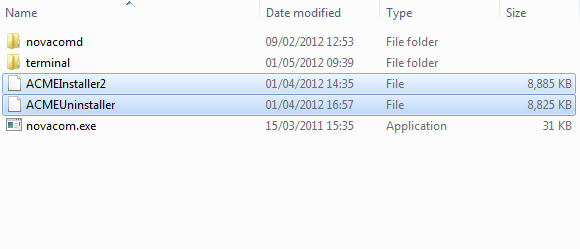
- Το επόμενο βήμα είναι να περιηγηθείτε C: \ Program Files \ Palm, Inc όπου θα δείτε δύο φακέλους και ένα μόνο αρχείο. Στον αρχικό σας ανοικτό φάκελο που περιέχει τα εξαγόμενα περιεχόμενα του ληφθέντος αρχείου ZIP, επιλέξτε τα δύο αρχεία ACMEInstaller2 και ACMEUninstaller, στην οποία πρέπει να αντιγραφούν και οι δύο C: \ Program Files \ Palm, Inc. Τώρα μπορείτε να συνδέσετε το HP TouchPad στον υπολογιστή σας μέσω USB.
- Στην οθόνη TouchPad, θα πρέπει να δείτε ένα παράθυρο διαλόγου - επιλέξτε Μονάδα USB (κατά διαστήματα αυτό δεν θα λειτουργήσει σωστά - ακολουθήστε τις οδηγίες του TouchPad για να κλείσετε όλες τις κάρτες / παράθυρα και εάν αυτό εξακολουθεί να μην λειτουργεί, κάντε επανεκκίνηση της συσκευής.)
- Ανοιξε Ο υπολογιστής μου, βρείτε το HP TouchPad, όπου θα πρέπει να αναφέρεται ως μονάδα δίσκου, και ανοίξτε για να δείτε τα περιεχόμενά του.
- Κάντε κλικ Νέος φάκελος και ονομάστε τον κατάλογο cminstall (όλους τους πεζούς χαρακτήρες). Ανοίξτε αυτό και αντιγράψτε τα ακόλουθα unzipped αρχεία στο φάκελο:
gapps-ics-20120317-signed.zip
moboot_0.3.5
update-cm-9-20120329-NIGHTLY-tenderloin-signed.zip
update-cwm_tenderloin-1012.zip

- Αφού γίνει αυτό, κλείστε το παράθυρο HP TouchPad και χρησιμοποιήστε το Εκδιώκω εντολή να την αποσυνδέσετε με ασφάλεια από τον υπολογιστή σας. Αυτά τα αρχεία δεν χρειάζεται να αποσυνδεθούν.
Εγκατάσταση Android στο HP TouchPad
Τώρα μπορείτε να κλείσετε όλα τα παράθυρα που έχετε ανοίξει στον υπολογιστή σας. Σε αυτό το στάδιο, παρόλο που το HP TouchPad σας έχει απορριφθεί από τα Windows, εξακολουθεί να είναι συνδεδεμένο στον υπολογιστή σας.
- Τύπος Αρχή και πληκτρολογήστε CMD, στη συνέχεια πιέστε Εισαγω για να εμφανιστεί ένα παράθυρο μαύρης γραμμής εντολών.

Εδώ, εισάγετε πρώτα CD/ για να μεταβείτε στη ρίζα του ΝΤΟ:\ και μετά cd Program Files \ Palm, Inc για να ανοίξετε αυτόν το φάκελο. Στη συνέχεια εισάγετε dir για να απαριθμήσετε τα περιεχόμενα του καταλόγου.
Στο TouchPad, εν τω μεταξύ, πατήστε το κουμπί Launcher, μεταβείτε στο Ρυθμίσεις> Πληροφορίες συσκευής> Επαναφορά επιλογών και πατήστε Επανεκκίνηση. Καθώς η συσκευή τερματίζεται, παρακολουθήστε το έμβλημα περιστρεφόμενου κύκλου και, όταν εμφανιστεί αυτό, κρατήστε πατημένο το κουμπί αύξησης της έντασης στο πλάι του TouchPad έως ότου ακούσετε την προειδοποίηση ήχου σύνδεσης / αποσύνδεσης των Windows και το σύμβολο USB εμφανίζεται στην οθόνη του tablet - βρίσκεστε τώρα στη διαδικασία ανάκτησης Τρόπος.

Στη συνέχεια, μπορείτε να επιστρέψετε στη γραμμή εντολών και να πληκτρολογήσετε:
αρχική μνήμη boot: //Στα επόμενα λεπτά θα δείτε πολλά κείμενο που εμφανίζονται στην οθόνη TouchPad μαζί με δύο πιγκουίνους Linux. Το μόνο που χρειάζεται να κάνετε τώρα είναι να περιμένετε. μπορείτε να φτιάξετε τον καφέ σας για να προετοιμαστείτε για να απολαύσετε το επόμενο στάδιο.
Ρύθμιση του Android στο HP TouchPad
Το tablet σας θα σας ενημερώσει τελικά ότι πρόκειται να επανεκκινήσει και, όταν το κάνει αυτό, θα εμφανίσει μια οθόνη επιλογών εκκίνησης. Η οθόνη moboot 8.3.5 θα σας δώσει τη δυνατότητα να επιλέξετε ανάμεσα στα ακόλουθα, πλοηγώντας στη λίστα χρησιμοποιώντας τα κουμπιά έντασης ήχου:
- Boot webOS
- Boot CyanogenMod
- Boot ClockworkMod
- Εκκίνηση webOS αποκατάστασης
- Επανεκκινήστε
- ΤΕΡΜΑΤΙΣΜΟΣ ΛΕΙΤΟΥΡΓΙΑΣ
Το CyanogenMod είναι η επιλογή που θέλετε, οπότε επιλέξτε αυτό και πατήστε το Σπίτι στο TouchPad, ζητώντας να φορτωθεί το Android Ice Cream Sandwich!
συμπέρασμα
Σε αυτό το στάδιο, το μόνο που χρειάζεται να κάνετε είναι να περιμένετε να φορτωθεί το Android και στη συνέχεια να ρυθμίσετε το λογαριασμό σας. Λίγα λεπτά αργότερα θα είστε έτοιμοι να ξεκινήσετε την περιήγηση στο διαδίκτυο με το Android 4.0, να έχετε πρόσβαση στην Αγορά και να απολαύσετε τον εαυτό σας.
Με τα προβλήματα που θα συναντήσετε στην κάμερα, εν τω μεταξύ, η μόνη επιλογή σας είναι να κάνετε επανεκκίνηση της συσκευής και να χρησιμοποιήσετε το μενού moboot για να εκκινήσετε στο webOS αν θέλετε πραγματικά να χρησιμοποιήσετε αυτή τη δυνατότητα.
Συνολικά, πρόκειται για μια γρήγορη, εξορθολογισμένη εγκατάσταση Android στο HP TouchPad. Εάν μέχρι στιγμής αποφύγετε την εγκατάσταση Android στο tablet HP, αυτός είναι ο τρόπος για να το κάνετε, με το ελάχιστο φασαρία.
Έχετε εγκαταστήσει το Android Ice Cream Sandwich ή οποιοδήποτε άλλο ROM στο TouchPad; Έχετε μια προτιμώμενη κατασκευή που χρησιμοποιείτε; Ενημέρωσέ μας!
Ο Christian Cawley είναι Αναπληρωτής Εκδότης για την Ασφάλεια, το Linux, το DIY, τον Προγραμματισμό και το Tech Explained. Παράγει επίσης το The Really Useful Podcast και έχει μεγάλη εμπειρία στην υποστήριξη desktop και λογισμικού. Ένας συνεισφέρων στο περιοδικό Linux Format, Christian είναι ένας tinkerer του Raspberry Pi, ένας εραστής του Lego και ένας ρετρό fan του τυχερού παιχνιδιού.




